Имамо три машине. Инсталираћемо ХАпроки на један сервер и Апацхе веб сервере на два сервера. Наш ХАпроки сервер ће тада деловати као уравнотеживач оптерећења и распоредити оптерећење између Апацхе веб сервера.
Белешка: Процедура и наредбе поменуте у овом посту су тестирани на Убунту 20.04 ЛТС (жаришна фоса). Исти поступак важи и за дистрибуције Дебиан и Минт.
Детаљи мреже
Користићемо три Убунту сервера; сви на истој мрежи. Детаљи наших сервера су следећи:
Име хоста: ХАпроки, ИП адреса: 192.168.72.157 (Фронтенд сервер)Име хоста: веб-сервер1, ИП адреса: 192.168.72.158 (Бацкенд сервери)
Име хоста: веб-сервер2, ИП адреса: 192.168.72.159 (Бацкенд сервери)
Белешка: Морате имати судо привилегије на свим серверима.
Једну машину ћемо конфигурисати као уравнотеживач оптерећења, а друге две као веб сервере. ХАпроки сервер ће бити наш фронт-енд сервер који ће примати захтеве од корисника и прослеђивати их на два веб сервера. Веб сервери ће бити наши Бацкенд сервери који ће примати те прослеђене захтеве.
Ево како изгледа наша поставка:
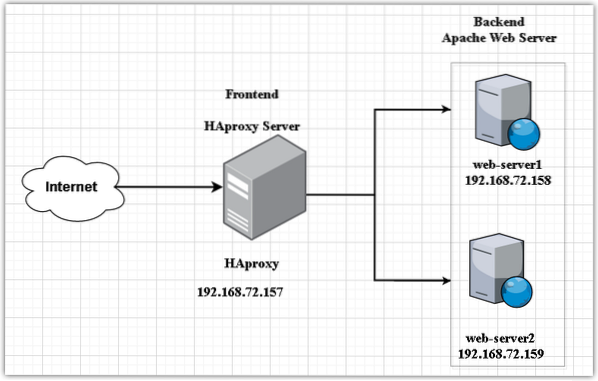
Подешавање веб сервера-Бацкенд сервери
У овом одељку ћемо подесити два веб сервера (веб-сервер1 и веб-сервер2) као наши позадински сервери.
На веб-серверу1 (192.168.72.158)
Извршите кораке у наставку на свом веб серверу. Обавезно замените имена хостова и ИП адресе одговарајућим ИП адресама и именима хостова ваших веб сервера.
1. Конфигуришите датотеку хостова
на веб-сервер1, измените / етц / хостс датотека:
$ судо нано / етц / хостсЗатим додајте унос имена хоста за ХАпроки сервер на следећи начин:
хостнаме-оф-ХАпроки ИП-адреса-ХАпроки-аУ нашем сценарију то би било:
ХАпроки 192.168.72.1572. Подесите Апацхе веб сервер
Сада инсталирајте Апацхе веб сервер помоћу наредбе у наставку у Терминалу. Такође можете посетити нашу објаву на Како инсталирати Апацхе веб сервер на Линук.
$ судо апт инсталирајте апацхе2Затим омогућите и покрените услугу Апацхе користећи следеће команде у Терминалу:
$ судо системцтл омогући апацхе2$ судо системцтл старт апацхе2
Направите индексну датотеку за веб-сервер1 користећи доњу команду у терминалу:
$ ецхо "Здраво! Ово је веб сервер1: 192.168.72.158
"| судо тее / вар / ввв / хтмл / индек.хтмлАко је заштитни зид покренут на вашем систему, мораћете да дозволите Апацхе промет кроз њега:
$ судо уфв дозвољава 80 / тцпЗатим поново учитајте конфигурације заштитног зида:
$ уфв поново учитајСада покушајте да приступите локацији у свом веб прегледачу тако што ћете откуцати хттп: // након чега следи ИП адреса или име хоста вашег веб сервера.
хттп: // име хоста-или-ИП-адреса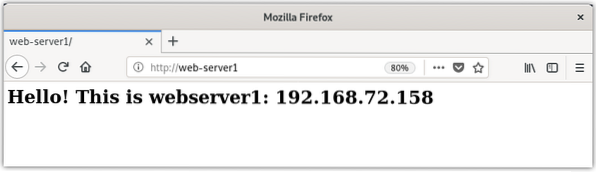
Можете и да користите наредбу цурл да бисте тестирали веб страницу.
$ цурлНа веб серверу-2 192.168.72.159)
Извршите кораке у наставку на другом веб серверу. Обавезно замените имена хостова и ИП адресе одговарајућим ИП адресама и именима хостова ваших веб сервера.
1. Конфигуришите датотеку хостова
У веб-сервер2, измените / етц / хостс датотека:
$ судо нано / етц / хостсЗатим додајте унос имена хоста за ХАпроки сервер на следећи начин:
ХАпроки 192.168.72.1572. Инсталирајте Апацхе веб сервер
Сада инсталирајте Апацхе веб сервер помоћу наредбе у наставку у Терминалу.
$ судо апт инсталирајте апацхе2Затим омогућите и покрените услугу Апацхе користећи следеће команде у Терминалу:
$ судо системцтл омогући апацхе2$ судо системцтл старт апацхе2
Направите индексну датотеку за веб-сервер2 помоћу наредбе у наставку у Терминалу:
$ ецхо "Здраво! Ово је веб сервер2: 192.168.72.159
"| судо тее / вар / ввв / хтмл / индек.хтмлДозволите Апацхеу у заштитном зиду:
$ судо уфв дозвољава 80 / тцпа затим поново учитајте конфигурације заштитног зида:
$ уфв поново учитајПокушајте сада да приступите локацији у свом веб прегледачу тако што ћете откуцати хттп: // након чега следи ИП адреса или име хоста.
хттп: // име хоста-или-ИП-адреса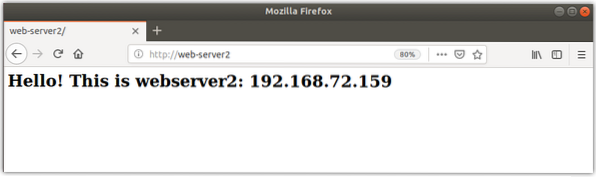
Можете и да користите команду цурл да бисте тестирали веб страницу.
$ цурлСада су наши Апацхе веб сервери спремни.
Постављање ХАпроки уравнотеживача оптерећења-Фронтенд сервер
У овом одељку поставићемо ХАпроки уравнотеживач оптерећења за наш веб сервери. Овај ХАпроки сервер ће деловати као фронтенд сервер и прихвата долазне захтеве клијената.
На ХАпроки сервер (192.168.72.157), извршите кораке у наставку за подешавање уравнотеживача оптерећења.
1. Конфигуришите датотеку хостова
Измените / етц / хостс датотеку помоћу доње наредбе у терминалу:
$ судо нано / етц / хостсДодајте следеће уносе имена хоста за оба Апацхе веб сервере, заједно са сопственим именом хоста:
192.168.72.157 ХАпроки192.168.72.158 веб-сервер1
192.168.72.159 веб-сервер2

Сада сачувајте и затворите / етц / хостс датотека.
Инсталирање ХАпроки уравнотеживача оптерећења
У овом кораку инсталираћемо ХАпроки на један од наших Убунту сервера (192.168.72.157). Да бисте то урадили, ажурирајте апт помоћу следеће наредбе у терминалу:
$ судо апт-гет упдатеЗатим ажурирајте пакете помоћу наредбе у наставку:
$ судо апт-гет надоградњаСада инсталирајте ХАпроки користећи следећу команду у терминалу:
$ судо судо апт инсталирај хапроки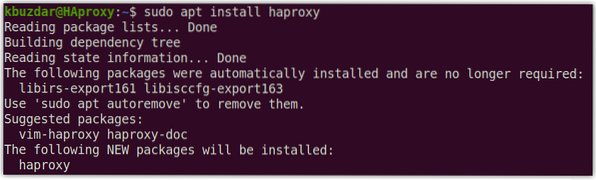
Када је инсталација ХАпроки сервера завршена, можете је потврдити помоћу наредбе у наставку у Терминалу:
$ хапрокси -вПоказаће вам инсталирану верзију ХАпроки-а на вашем систему која потврђује да је ХАпроки успешно инсталиран.

Конфигурисање ХАпроки-а као уравнотеживача оптерећења
У следећем одељку конфигурисаћемо ХАпроки као уравнотеживач оптерећења. Урадити тако, измените / етц / хапроки / хапроки.цфг датотека:
$ судо нано / етц / хапроки / хапроки.цфгУ хапрокси додајте следеће редове.цфг датотека која замењује ИП адресе вашим ИП адресама.
Тхе фронтенд веб-фронтенд у горњим конфигурационим линијама говори ХАпроки-у да преслушава долазне захтеве на порту 80 од 192.168.72.157 а затим их проследите на позадинске сервере конфигурисане под бацкенд веб-позадина. Током конфигурисања, замените ИП адресе одговарајућим ИП адресама ваших веб сервера.
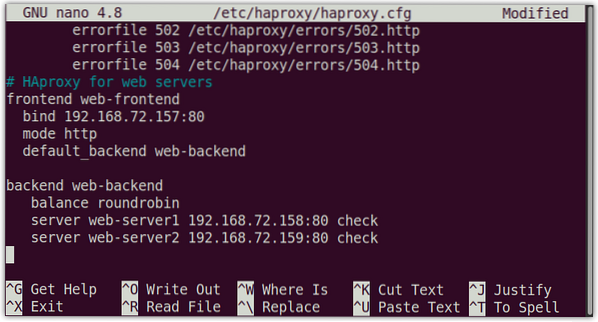
Конфигурисање ХАпроки мониторинга
Помоћу ХАпроки надзора можете да видите пуно информација, укључујући статус сервера, пренете податке, време рада, брзину сесије итд. Да бисте конфигурисали ХАпроки надзор, додајте следеће редове у конфигурациону датотеку која се налази на / етц / хапроки / хапроки.цфг:
слушајте статистикувезу 192.168.72.157: 8080
режим хттп
опција форвардфор
опција хттпцлосе
статистика омогућава
статистика емисије-легенде
статистика освежава 5с
статистика ури / статистика
статистика царство Хапроки \ Статистика
статистика аутх кбуздар: кбуздарА А А А А А А А А # Пријава корисника и лозинка за надгледање
статистика админ ако је ИСТИНА
дефаулт_бацкенд веб-позадина
Горња конфигурација омогућава ХАпроки а € œстатистикаа € страницу користећи статистика директивом и осигурава га са хттп основна аутентификација помоћу корисничког имена и лозинке дефинисаних статистика аут директива.
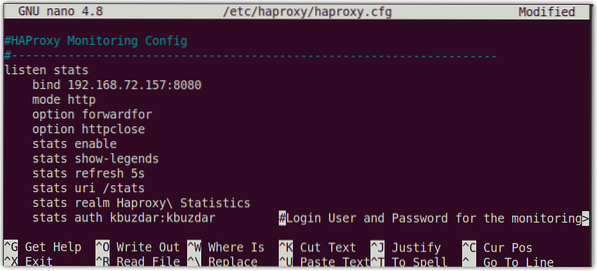
Када завршите са конфигурацијама, сачувајте и затворите хапрокси.цфг датотеку.
Сада проверите конфигурациону датотеку помоћу наредбе у наставку у Терминалу:
$ хапроки -ц -ф / етц / хапроки / хапроки.цфгСледећи излаз показује да су конфигурације исправне.

Сада да бисте применили конфигурације, поново покрените услугу ХАпроки:
$ судо системцтл поново покрените хапроки.услугаЗауставиће се, а затим покренути услугу ХАпроки.
Да бисте проверили статус ХАпроки услуге, наредба би била:
$ судо системцтл статус хапроки.услугаТхе активан (трчи) статус у следећем излазу показује да је ХАпроки сервер омогућен и ради добро.

Ево још неких наредби за управљање ХАпроки сервером:
Да би се покренуо ХАпроки сервер, наредба би била:
$ судо системцтл старт хапроки.услугаДа би се зауставио ХАпроки сервер, наредба би била:
$ судо системцтл заустави хапрокси.услугаУ случају да желите привремено онемогућити ХАпроки сервер, наредба би била:
$ судо системцтл онемогући хапрокси.услугаДа бисте поново омогућили ХАпроки сервер, наредба би била:
$ судо системцтл омогућава хапрокси.услугаТестирајте ХАпроки
Пре тестирања поставке ХАпроки, уверите се да имате могућност повезивања са веб серверима. На ХАпроки серверу пингирајте оба веб сервера било према њиховим ИП адресама или именима хостова.
$ пинг име-хоста-или-ип-адресеСледећи излаз показује да ХАпроки сервер може доћи до оба веб сервера.
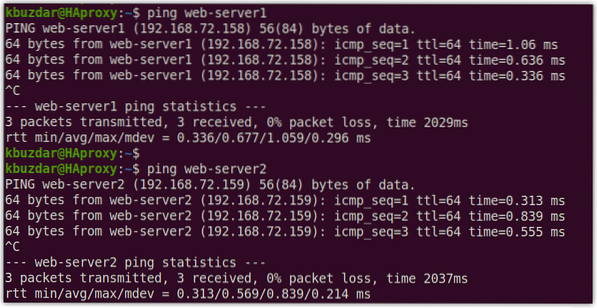
Тестирајте ХА прокси помоћу веб прегледача
Сада на свом ХАпроки серверу отворите било који веб прегледач и унесите хттп: // након чега следи ИП адреса ХАпроки сервера која је у нашем случају 192.168.72.157.
хттп: // 192.168.72.157ХАпроки сервер ће алтернативно послати захтев на оба веб сервера методом заокруживања. То можете тестирати поновним учитавањем веб странице неколико пута.
Ово је одговор који смо добили када смо посетили хттп: // 192.168.72.157 по први пут: 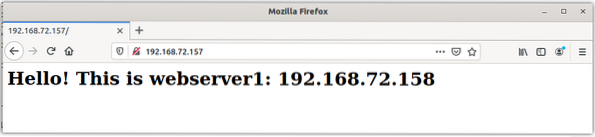
Ово је одговор који смо добили када смо поново учитали веб страницу: 
Име хоста можете да користите и уместо ИП адресе ХАпроки сервера.
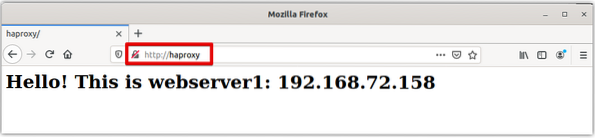
Тестирајте ХА прокси користећи цурл
Такође можете користити команду цурл у Линуку за тестирање поставке ХАпроки-а. Отворите Терминал и откуцајте увити се након чега следи ИП адреса или име хоста ХАпроки сервера.
$ цурл 192.168.72.157или
$ цурл ХАпрокиПокрените команду цурл неколико пута и видећете да се одговор мења на оба веб сервера.
Уместо да извршавате наредбе неколико пута, можете да покренете и следећу једноредну скрипту за тестирање ХАпроки сервера:
$ док је тачно; увијати 192.168.72.157; спавање 1; Готово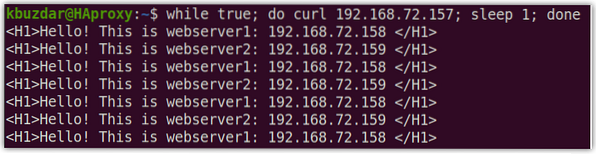
Тестирање праћења ХАпроки-а
Да бисте приступили страници за праћење ХАпроки-а, откуцајте хттп: // праћено ИП адресом / именом хоста ХАпроки сервера и порта 8080 / статс:
хттп: // 192.168.72.157: 8080 / статистикаили
хттп: // ХАпроки: 8080 / статсПојавиће се следеће поље за потврду идентитета. Ентер корисничко име и Лозинка конфигурисали сте раније у конфигурацијама, а затим притисните У реду.
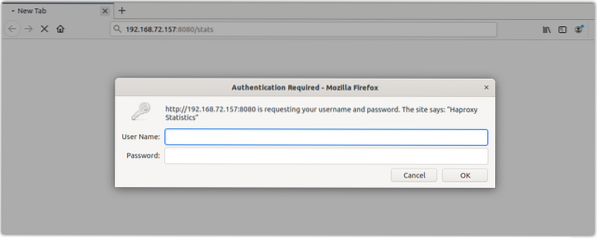
Ово је статистички извештај за наш ХАпроки сервер.
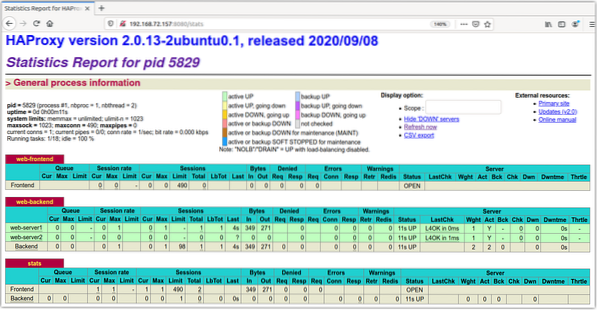
Тамо имате инсталацију и конфигурацију ХАпроки уравнотеживача оптерећења на Линук систему. Управо смо разговарали о основном подешавању и конфигурацији ХАпроки-а као уравнотеживача оптерећења за Апацхе веб сервере. Такође смо погледали неке команде за управљање ХАпроки сервером. На крају смо тестирали балансирање оптерећења кроз прегледач и команду цурл. За више информација посетите службену документацију ХАпроки
 Phenquestions
Phenquestions


